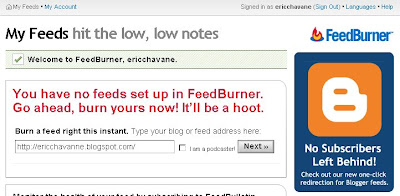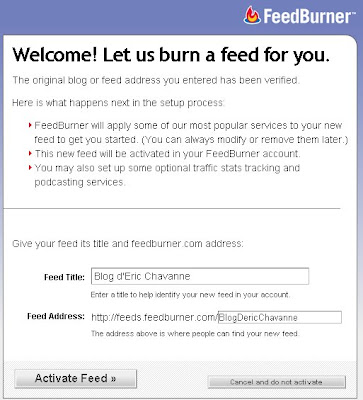Un des conseils que nous donnons régulièrement c’est de tester vos configurations. Vous n’êtes pas obligatoirement un professionnel de l’édition sur internet, alors un minimum de précautions s’imposent.
Un des conseils que nous donnons régulièrement c’est de tester vos configurations. Vous n’êtes pas obligatoirement un professionnel de l’édition sur internet, alors un minimum de précautions s’imposent.
Ici nous allons simplement tester la lettre d’information d’information que nous venons de créer.
Allez sur votre blog et entrez votre mail sur le formulaire que vous venez de créer.
Appuyez sur subscribe, une nouvelle fenêtre va apparaitre pour que vous y tapiez un code pour prévenir les spams, et appuyer sur la barre où c’est marqué complétez la demande d’inscription.
Une dernière fenêtre apparaitra pour vous notifiez que vous aller recevoir un email
 Ce mail contient un texte similaire à celui ci
Ce mail contient un texte similaire à celui ci
Vous avez récemment demandé un abonnement par e-mail au Blog d’Eric Chavanne. Pour vous envoyer les mises à jour que vous voulez par mail, SVP cliquez sur le lien suivant pour activer votre abonnement immédiatement:
voulez par mail, SVP cliquez sur le lien suivant pour activer votre abonnement immédiatement:
C’est un lien qui commence par http://www.feedburner.cz ….
Cliquez sur ce lien et un dernier message vous confirmera que votre inscription est confirmée.